Saya merancang untuk menulis sejumlah artikel yang berbeza pada router dari syarikat D-Link, dan di hampir setiap artikel saya perlu menulis cara memasukkan tetapan D-Link saya untuk mengatur beberapa fungsi, menukar kata laluan, dll. Saya baru-baru ini menulis mengenai menyiapkan D-link DIR-615, jadi saya harus menerangkan sepenuhnya proses memasuki panel kawalan. Oleh itu, saya memutuskan untuk menyiapkan artikel terperinci mengenai cara memasukkan tetapan pada penghala D-Link. Dan dalam artikel lain saya hanya akan meletakkan pautan ke artikel ini :) Saya sudah menulis artikel umum (untuk semua pengeluar), dan khusus untuk router ZyXEL. Saya akan cuba menyiapkan arahan sedemikian untuk setiap pengeluar penghala.
Dengan D-Links, tetapannya sangat mudah. Seperti kebanyakan pengeluar. Dan jika anda mempunyai Asus sebelumnya, atau misalnya Tp-Link, maka anda seharusnya tidak menghadapi masalah untuk mengakses panel kawalan di D-Link. Saya sudah menulis dalam beberapa artikel bahawa saya tidak menyukai kenyataan bahawa tetapan D-Link berubah dalam penampilan dengan hampir setiap kemas kini firmware. By the way, saya sudah menulis di sini bagaimana untuk mengemas kini. Baiklah, penghala mereka bagus, popular, anda boleh abaikan ini, sukar untuk menyiapkan arahan. Saya akan menyiapkan artikel ini menggunakan contoh penghala D-Link DIR-615 (dengan firmware 2.5.20).
Memasuki Tetapan D-Link
Seperti biasa, pertama-tama kita perlu menyambungkan penghala kita ke peranti dari mana ia akan memasuki tetapannya. Ini dapat berupa komputer desktop, komputer riba, tablet, telefon, dan bahkan TV. Tetapi, jika mungkin, yang terbaik adalah mengkonfigurasi penghala melalui kabel rangkaian, iaitu menggunakan komputer pegun atau komputer riba untuk perniagaan ini. Tetapi, jika ini tidak mungkin, anda boleh mengkonfigurasinya melalui Wi-Fi dari komputer riba atau peranti mudah alih yang sama.
Sambungan kabel rangkaian
Kabel mesti disertakan dengan penghala. Kami mengambilnya dan menyambungkan penghala ke komputer. Seperti ini:

Pada penghala, kami menyambungkan kabel ke salah satu dari 4 penyambung LAN. Pada komputer, atau komputer riba, ke penyambung rangkaian. Tidak boleh ada masalah di sini.
Sambungan Wi-Fi untuk memasuki tetapan
Sekiranya anda ingin mengkonfigurasi penghala anda dari peranti yang tidak dapat dikabel (atau anda tidak mempunyai kabel), maka anda boleh menyambung melalui Wi-Fi. Sekiranya anda sudah menggunakan penghala, maka anda tahu bagaimana melakukannya. Sekiranya penghala baru dan anda ingin mengkonfigurasinya, maka sebaik sahaja menyambungkan kuasa kepadanya, ia akan menyiarkan rangkaian tanpa wayar. Nama yang akan menjadi standard. Dan sejauh yang saya fahami, ia sama dengan model penghala anda. Sebagai contoh, untuk D-Link DIR-615, rangkaian Wi-Fi lalai diberi nama "DIR-615".
Kami menjumpai rangkaian pada peranti anda, dan memilihnya. Contohnya, pada komputer riba (saya menulis mengenai menyambungkan komputer riba ke Wi-Fi di sini):
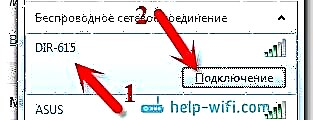
Rangkaian lalai boleh tanpa kata laluan (dalam hal ini, akan ada ikon yang sesuai di sebelahnya, dan permintaan kata laluan tidak akan muncul). Tetapi, walaupun pada penghala baru, ketika semua tetapan diaktifkan secara lalai, jaringan dapat dilindungi. Kata laluan standard ditunjukkan di bahagian bawah penghala dan ditandatangani sebagai PIN WPS.

Sekiranya anda diminta memasukkan kata laluan semasa menyambung, masukkan. Sambungan ke penghala mesti dibuat.
Kami pergi ke panel kawalan di 192.168.0.1
Titik yang paling penting: semua data standard untuk memasukkan tetapan ditunjukkan pada pelekat pada router itu sendiri.

Ada alamat IP untuk mengakses tetapan, untuk D-Link 192.168.0.1... Nama Pengguna - pentadbir, dan kata laluan standard adalah pentadbir.
Kami membuka mana-mana penyemak imbas, dan di bar alamat kami menaip IP kami -192.168.0.1... Kami meneruskannya.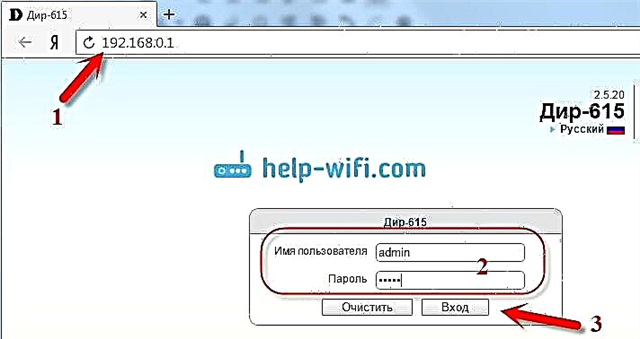
Anda akan diminta menggunakan nama pengguna dan kata laluan. Tentukan nama pengguna dan kata laluan juga pentadbir. Tetapi, dengan syarat anda belum mengubahnya. Sekiranya diubah, maka nyatakan yang telah dipasang. Dan jika anda terlupa, anda perlu menetapkan semula tetapannya (tekan butang RESET pada penghala selama 10 saat dengan sesuatu yang tajam).
Panel kawalan penghala akan terbuka, dan tetingkap akan segera muncul di mana anda perlu menentukan kata laluan baru dua kali, yang kemudian akan digunakan untuk memasukkan tetapan (bukan admin). Tentukan dan klik butang Selesai.
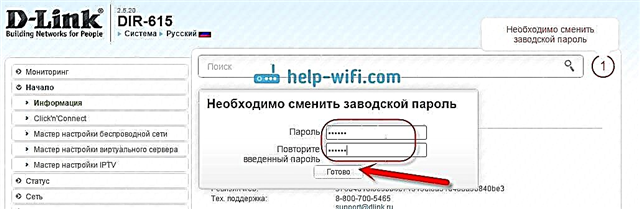
Simpan tetapan. Klik pada item menu Sistem (atas) dan pilih Jimat.
Itu sahaja, anda boleh terus mengkonfigurasi penghala anda. Ingatlah untuk menyimpan tetapannya, dan apabila anda selesai, nyalakan semula penghala (cabut dan hidupkan).











